Résumé de l'IA
Etes-vous prêt à passer de la version gratuite de WP Mail SMTP à une licence payante ? La mise à jour vers le plugin WP Mail SMTP Pro vous donnera accès à encore plus de fonctionnalités et d'options d'envoi, ainsi qu'à un support privé.
Ce tutoriel explique comment passer de la version gratuite à WP Mail SMTP Pro.
Dans cet article
1. Achat d'une licence WP Mail SMTP
Pour commencer, vous devez visiter notre page de mise à niveau. Cette page vous montrera toutes les fonctionnalités disponibles avec les licences payantes, alors n'oubliez pas de cliquer sur les options qui vous intéressent pour voir plus de détails.
Lorsque vous êtes prêt, cliquez sur le bouton Mettre à niveau maintenant.
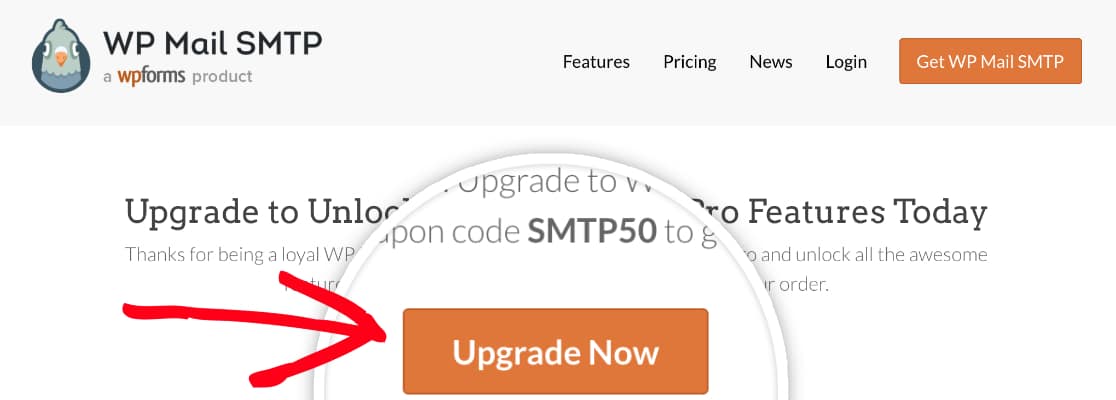
Ceci ouvrira la page de tarification de WP Mail SMTP. Cette page affichera toutes les fonctionnalités disponibles avec chaque niveau de licence afin que vous puissiez déterminer la licence qui vous convient le mieux.
Une fois que vous avez déterminé la licence qui présente les caractéristiques que vous souhaitez, vous pouvez cliquer sur le bouton " Commencer" pour lancer le processus de paiement.
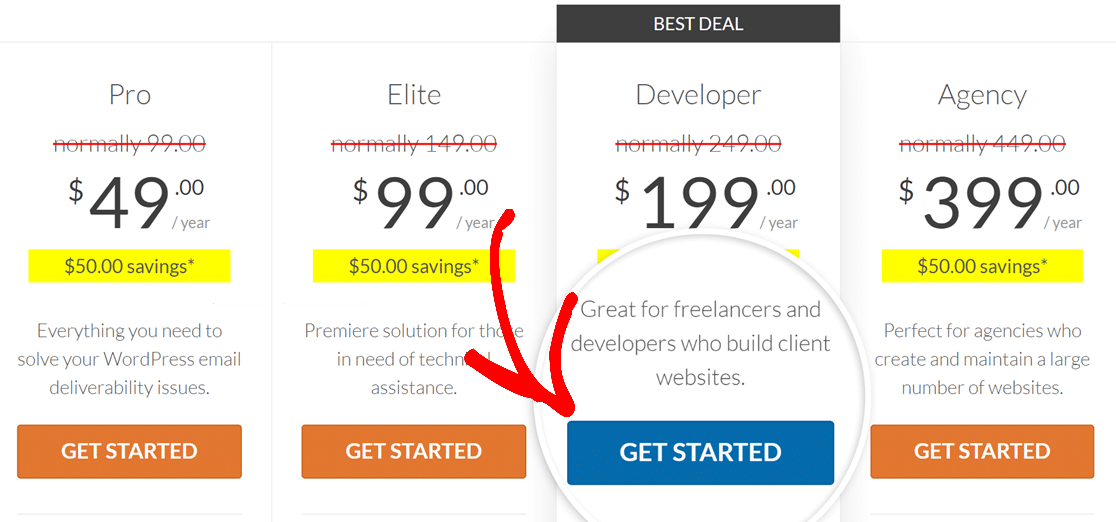
Actuellement, une remise de 50 $ est automatiquement appliquée pour la première année de toutes les nouvelles licences. Au moment du paiement, le code de réduction devrait déjà être en place pour vous.
La dernière étape consiste à entrer vos détails de paiement et à créer un compte WP Mail SMTP. Votre compte vous permettra d'accéder au téléchargement du plugin payant, vous en aurez donc besoin un peu plus loin dans ce tutoriel.
Lorsque tous les champs sont remplis, cliquez sur le bouton " Complete Checkout" pour terminer la commande.
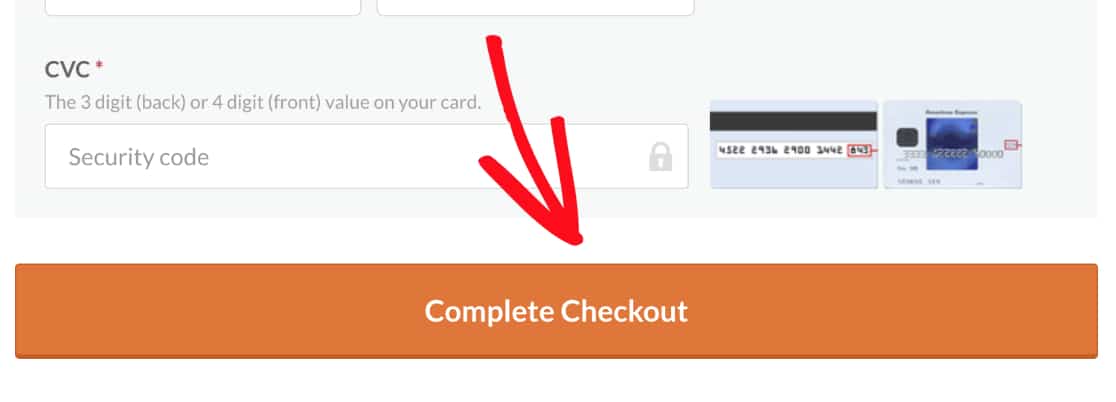
Vous recevrez immédiatement un accusé de réception de votre achat, envoyé à l'adresse électronique que vous avez utilisée pour créer votre compte WP Mail SMTP.
2. Installation de WP Mail SMTP Pro
Maintenant que vous avez acheté une licence, vous pouvez compléter le processus de mise à niveau en installant la version payante du plugin WP Mail SMTP.
Pour ce faire, cliquez sur l'onglet Téléchargements dans la zone de votre compte. A partir de là, vous devriez voir les détails de votre licence, y compris votre clé de licence. Copiez votre clé et retournez sur votre site WordPress.
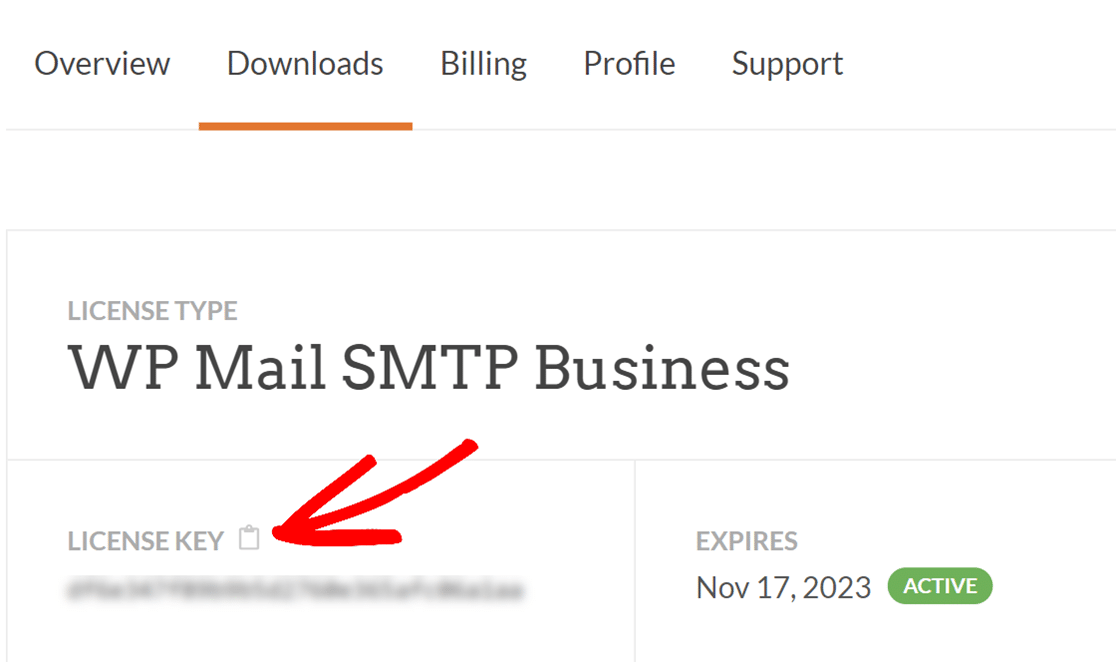
Dans la zone d'administration de votre site, naviguez vers WP Mail SMTP " Settings pour ouvrir vos paramètres WP Mail SMTP. Ensuite, dans le champ Clé de licence, collez la clé de licence que vous venez de copier.

Ensuite, cliquez sur le bouton Connecter.
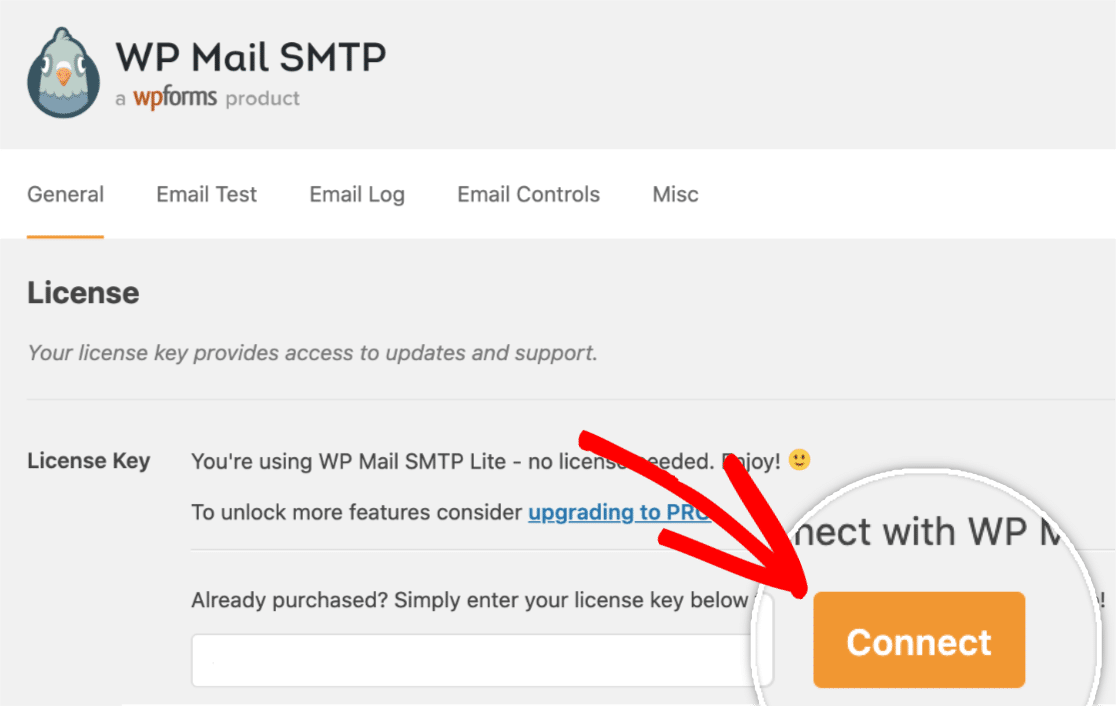
Cela vous amènera à l'assistant d'installation de WP Mail SMTP, qui installera et activera automatiquement la version payante du plugin sur votre site, sans aucune étape supplémentaire de votre part ! Pour démarrer le processus d'installation, cliquez sur le bouton Connecter et installer WP Mail SMTP Pro.
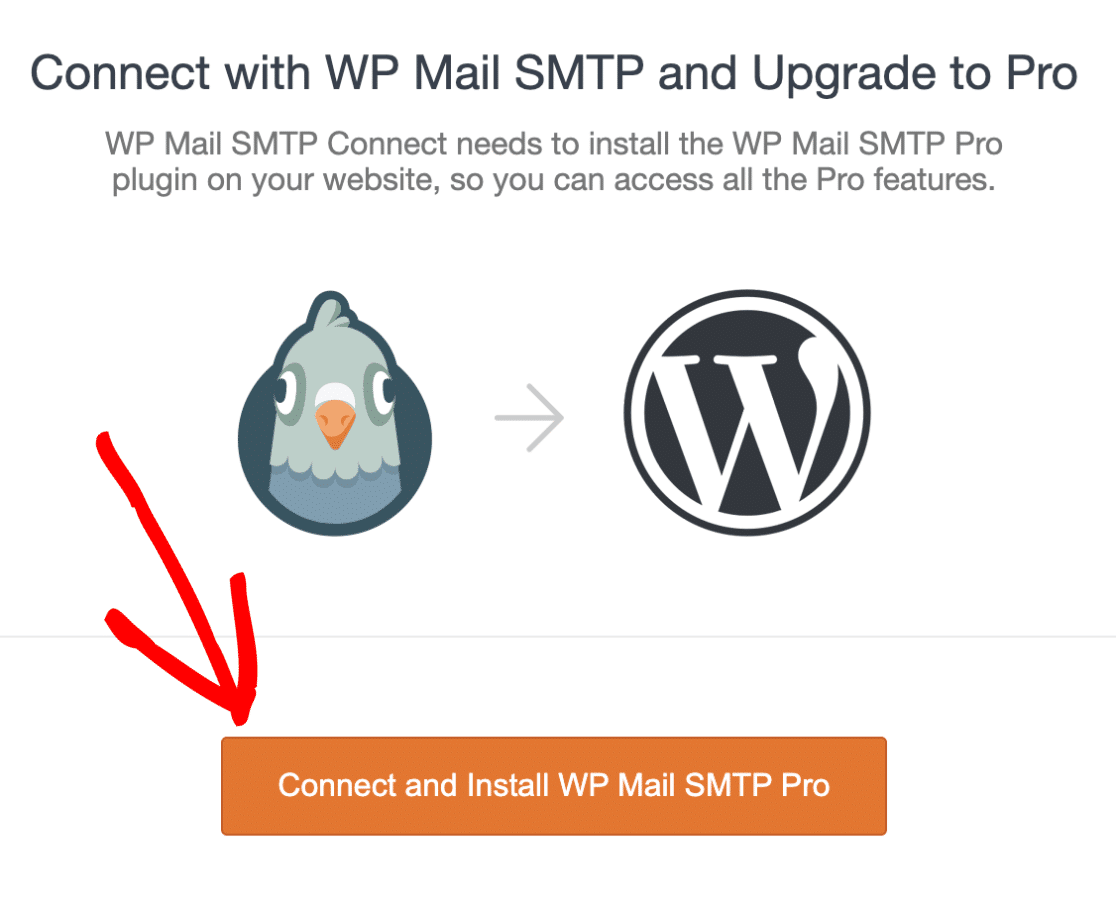
Une fois le processus d'installation terminé, un message de réussite s'affiche à l'écran.
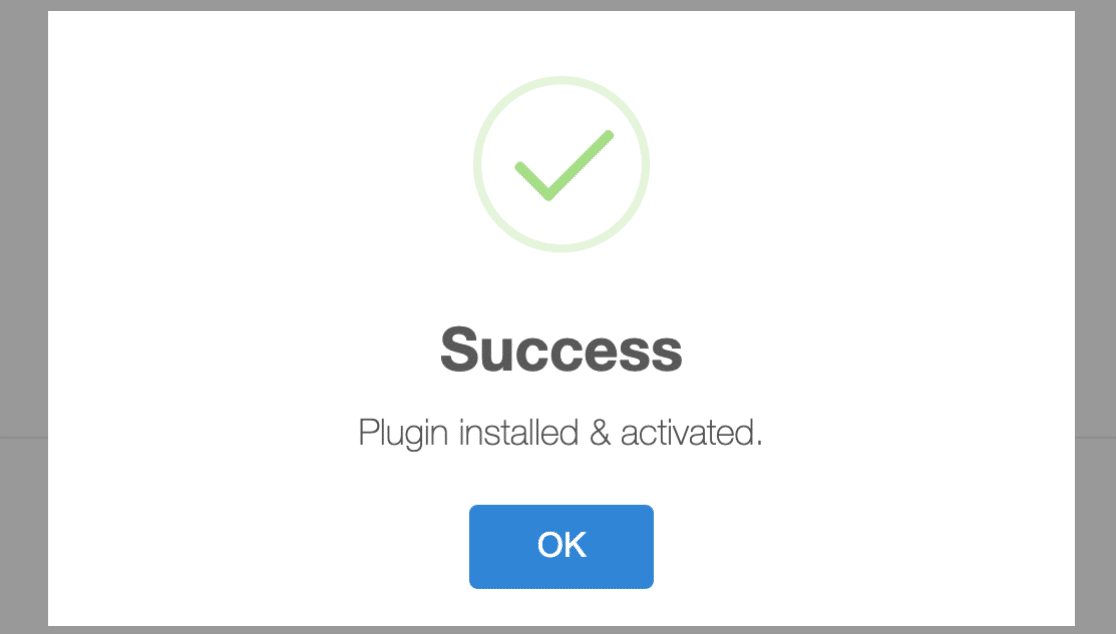
3. Désinstallation et suppression de WP Mail SMTP Lite
Lorsque vous passez avec succès à WP Mail SMTP Pro, la version Lite du plugin sera automatiquement désactivée, car elle n'est plus nécessaire.
Cependant, avant de supprimer complètement la version Lite du plugin, il est important de s'assurer que vos données, telles que vos paramètres et vos clés sauvegardées, restent disponibles sur votre site. Cela vous évitera d'avoir à reconfigurer vos paramètres lorsque vous passerez à la version Pro.
Pour ce faire, vous devez accéder aux paramètres divers de WP Mail SMTP en allant dans WP Mail SMTP " Settings. Cliquez ensuite sur l'onglet Divers en haut de la page.
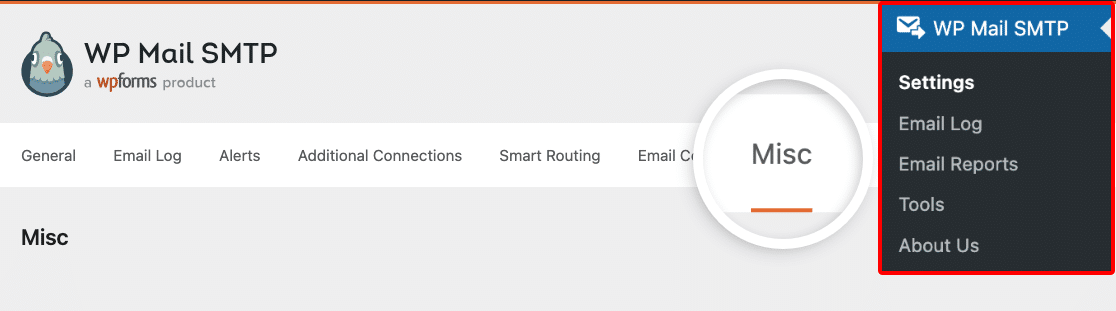
Ensuite, assurez-vous que la case à côté de Désinstaller WP Mail SMTP n'est pas cochée.

Après cela, vous pouvez supprimer la version Lite de WP Mail SMTP sans vous soucier de perdre vos données ou les paramètres précédemment configurés.
4. Questions fréquemment posées
Nous répondons ci-dessous aux questions les plus fréquentes concernant le passage de la version Lite à la version Pro.
Lorsque j'essaie d'utiliser l'assistant d'installation, j'obtiens un message qui dit "Il y a eu un problème lors de l'installation du plugin. Veuillez installer WP Mail SMTP Pro manuellement". Qu'est-ce que cela signifie ?
Certains hébergeurs ne prennent pas en charge l'installation de plugins en un clic. Si ce message d'erreur apparaît, vous devrez installer manuellement le plugin WP Mail SMTP sur votre site.
Pour plus de détails sur l'installation manuelle d'un plugin, veuillez consulter notre guide sur l'installation et l'activation de WP Mail SMTP.
Voilà, c'est fait ! Vous avez maintenant installé la version payante de WP Mail SMTP, et vous avez accès à l'enregistrement des emails, au contrôle des emails de WordPress, et à des options supplémentaires pour les expéditeurs.
Ensuite, vous souhaitez activer les journaux d'emails dans WP Mail SMTP ? N'hésitez pas à consulter notre tutoriel sur la configuration de l'enregistrement des emails pour plus de détails.
